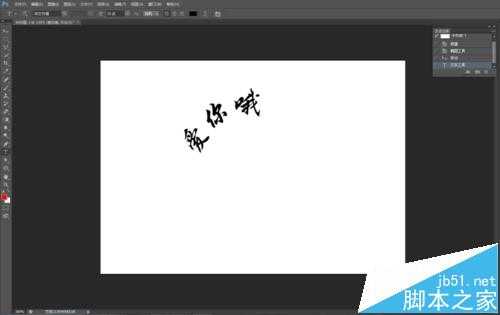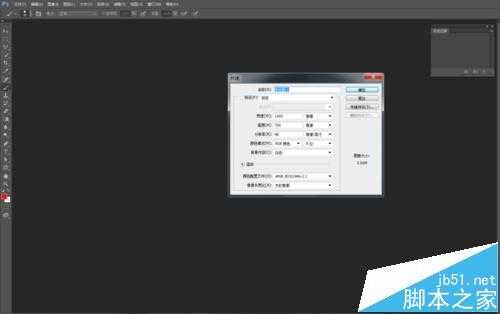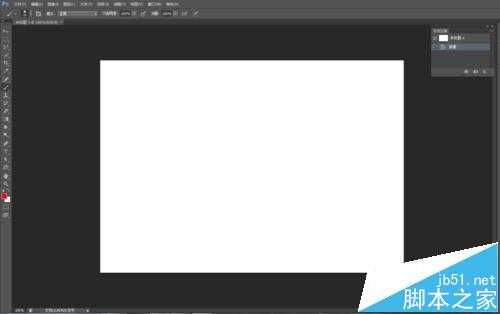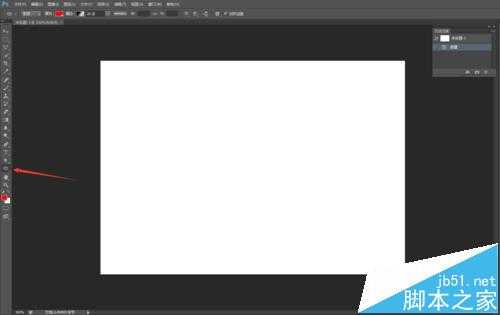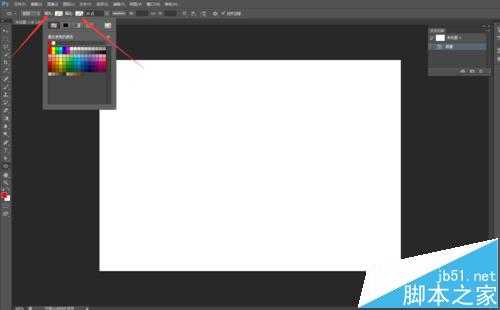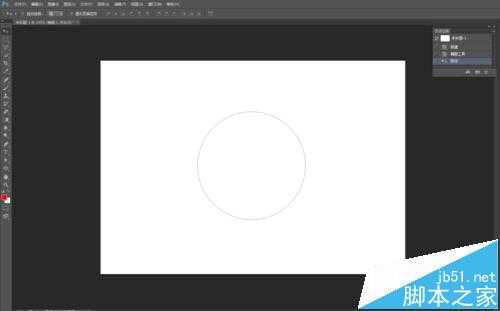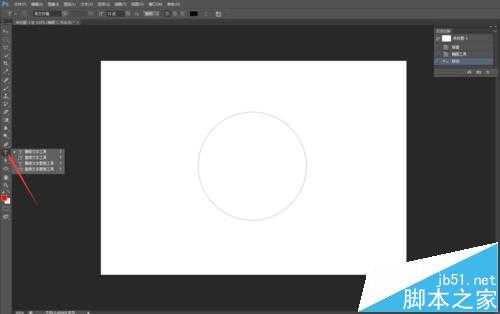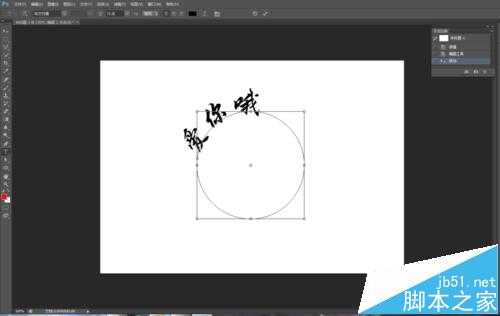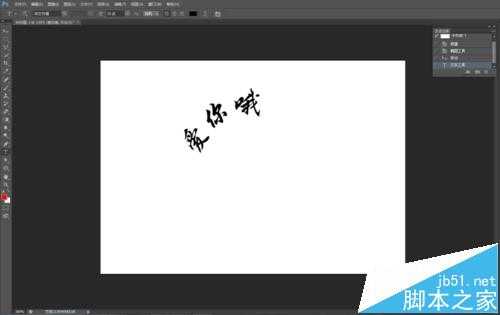在一些标志中会需要文字要成弧线般的排版,以让图形的整体可以让人看的更舒服
- 软件名称:
- Adobe Photoshop 8.0 中文完整绿色版
- 软件大小:
- 150.1MB
- 更新时间:
- 2015-11-04立即下载
1、新建一个图层,大小可以看需要
2、在工具栏中选择“椭圆工具”
3、把“椭圆工具”设置为无填充,无描边
4、按住“shift”键在画布中画一个正圆
5、接着在工具栏中选择"文字工具"
6、这时把鼠标移到正圆的边沿处,这个时候鼠标会变成一条波浪线,在点击,就可以沿着正圆的曲线输入带有弧度的文字
7、最后,点击下图层面板把正圆隐去,即可
相关推荐:
PS图片中的文字怎么转换为路径?
PS怎么利用路径制作围绕圆形的五角形文字?
ps怎么把选区转为路径? ps选区转为路径或形状的教程